Hoe Yoast SEO te gebruiken: initiële installatie, configuratie en tips
Yoast SEO is een van de populairste WordPress SEO-plugins voor het optimaliseren van websites voor zoekmachines. Het helpt je de zichtbaarheid van je website te verbeteren door deze gemakkelijker te maken voor zoekmachines, of je nu een beginner of een ervaren gebruiker bent.
De belangrijkste functies van Yoast zijn onder andere zoekwoordanalyse en optimalisatiesuggesties, het genereren van XML-sitemaps, optimalisatie van meta-beschrijvingen en titel-tags, contentanalyse en leesbaarheidsscores. In dit artikel delen we een stapsgewijze handleiding voor het installeren en configureren van de Yoast SEO-plugin in WordPress en geven we handige tips om het maximale uit Yoast SEO te halen.
Inhoudsopgave
Hoe installeer je de Yoast SEO-plugin?
De eerste stap om Yoast SEO te gebruiken, is het installeren van de plugin op je WordPress-website. Zo doe je dat:
Stap 1 : Log in op je WordPress-dashboard.
Stap 2 : Ga naar het gedeelte " Plugins " en klik op " Nieuwe toevoegen ".
Stap 3 Yoast SEO " in de zoekbalk
Stap 4 : Zodra je de plugin hebt gevonden, klik je op " Nu installeren " en vervolgens op "Activeren ".
Na de installatie verschijnt de plugin in het WordPress-dashboard onder " SEO ". Vergeet bovendien niet om de plugin altijd up-to-date te houden. Yoast brengt regelmatig nieuwe versies uit om ervoor te zorgen dat de plugin compatibel blijft met de nieuwste versie van WordPress en wijzigingen in zoekmachinealgoritmes.
WP Meta SEO geeft u de controle over al uw SEO-optimalisatie. Bulk-SEO-inhoud en beeld-SEO, controle van de inhoud van de pagina, 404 en omleiding.
Hoe configureer je de Yoast SEO-plugin?
Nadat de eerste installatie is voltooid, kunt u de geavanceerde instellingen van Yoast SEO configureren. U kunt de configuratiewizard van Yoast SEO openen door in het linkermenu van uw WordPress-dashboard Yoast SEO
Volg eerst de instructies in ' Eerste configuratie ' om Yoast SEO voor uw site in te stellen. Als u niet automatisch wordt doorgestuurd, klik dan op 'Plugins' in de zijbalk.
Zoek daarna naar Yoast SEO en klik op "Voltooi uw eerste configuratie."In deze stap hoeft u niets te doen; Yoast optimaliseert uw gegevens en lost enkele technische problemen op. Klik vervolgens op ' Doorgaan '.
Zelfs als u geen verdere wijzigingen in de plugin hebt aangebracht, zijn er al diverse optimalisaties doorgevoerd. Deze omvatten onder andere de creatie van:
- Een XML-sitemap
- Een robots.txt-bestand
- Basis schema-opmaak (met behulp van de gegevens die u tijdens de installatie hebt verstrekt)
Laten we nu eens kijken hoe Yoast SEO je kan helpen met andere aspecten van SEO.
1. Algemene instellingen
De sectie " Algemeen " bevat diverse instellingen, verdeeld over vier subsecties.
- In de 'Sitefuncties' kunt u verschillende functies in- of uitschakelen, zoals XML-sitemaps, leesbaarheidsanalyse en zoekwoordoptimalisatie.
- In de 'Sitebasis' kunt u basisinformatie over uw site verstrekken. U kunt hier ook uw titelseparator , een symbool dat de paginatitel en de sitenaam in de titel-tag scheidt.
- Het 'Site Representation' bevat de informatie die u tijdens de eerste configuratie van de plug-in hebt ingevoerd. Deze informatie is bedoeld om de Knowledge Graph van Google te voeden.
- Tot slot 'Siteverbinding' uw site verifiëren met verschillende tools, zoals Google Search Console.
2. Zoekweergave
Dit gedeelte is cruciaal voor het bepalen van hoe uw website in zoekresultaten wordt weergegeven:
- Inhoudstypen : Hiermee kunt u bepalen hoe verschillende soorten inhoud, zoals de homepage, berichten, pagina's en landingspagina's, worden weergegeven in zoekmachines en op sociale mediaplatformen.
- Categorieën en tags : U kunt de weergave van zoekresultaten aanpassen door te kiezen hoe categorieën, tags en auteursarchieven worden weergegeven. Dit wordt taxonomieën genoemd. Als u deze pagina's niet wilt weergeven, kunt u ze instellen op 'niet-indexeren'.
- Geavanceerd : Activeer breadcrumbs om gebruikers en zoekmachines te helpen gemakkelijker door uw site te navigeren. Breadcrumb-navigatie is een tekstpad met links naar verschillende mappen en submappen in de structuur van uw website.
3. Sociale omgevingen
Met Yoast SEO kun je optimaliseren hoe je content wordt gedeeld op sociale media. Voeg je sociale profielen toe in het tabblad ' Social ' en configureer hoe je pagina's worden weergegeven op Facebook en Twitter door metatags toe te voegen voor afbeeldingen en beschrijvingen.
Tips voor het gebruik van de Yoast SEO-plugin
Yoast SEO kan de zichtbaarheid van uw website in zoekresultaten aanzienlijk verbeteren. Door het correct in te stellen en de functies voor contentoptimalisatie te gebruiken, verbetert u zowel uw on-page SEO als uw technische SEO.
Houd rekening met deze tips en gebruik de krachtige functies van Yoast SEO om de effectiviteit ervan te maximaliseren:
- een focuszoekwoord voor elk bericht of elke pagina, zorg je ervoor dat het in de titel, URL, meta-omschrijving en in de tekst zelf verschijnt. Zorg er ook voor dat de plaatsing van het zoekwoord natuurlijk aanvoelt.
- Ten tweede kunt u de leesbaarheidsanalyse om de leesbaarheid van uw content te analyseren op basis van zinslengte, alinea-structuur, subkoppen en het gebruik van de passieve vorm. Een goede leesbaarheidsscore houdt in dat zinnen en alinea's beknopt zijn, dat subkoppen worden gebruikt om de content te structureren en dat de leesbaarheidsmeter van Yoast een "groen licht" geeft.
- Yoast SEO biedt een gedetailleerde SEO-analyse voor elk bericht en geeft feedback over de zoekwoorddichtheid (of je focuszoekwoord voldoende of juist te veel wordt gebruikt), zorgt ervoor dat je meta-omschrijving het focuszoekwoord bevat en stelt voor om alt-tekst aan afbeeldingen toe te voegen voor betere SEO en toegankelijkheid.
Aan de andere kant is het altijd verstandig om de prestaties van je website te monitoren met tools zoals Google Analytics en Google Search Console. Gelukkig integreert Yoast SEO met beide tools, waardoor je waardevolle inzichten krijgt in je verkeer en zoekmachineposities.
Wanneer u zich abonneert op de blog, sturen wij u een e-mail wanneer er nieuwe updates op de site zijn, zodat u deze niet mist.

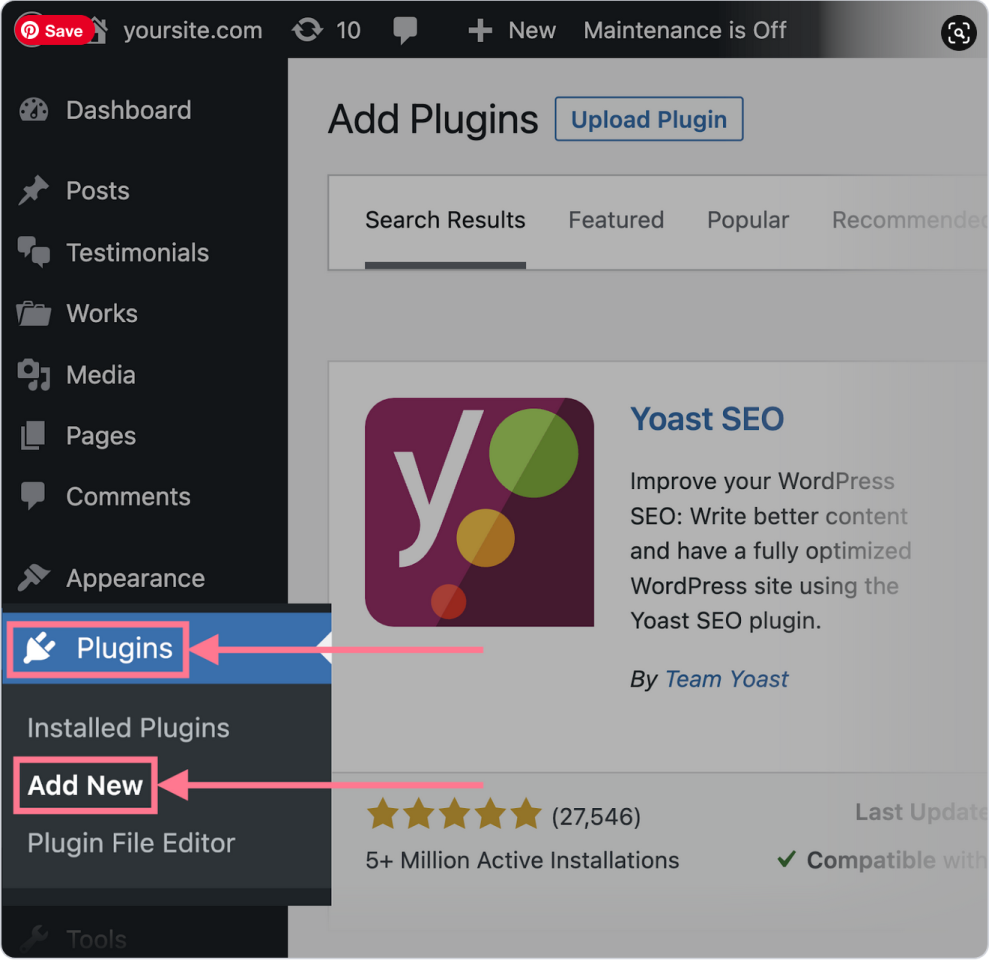
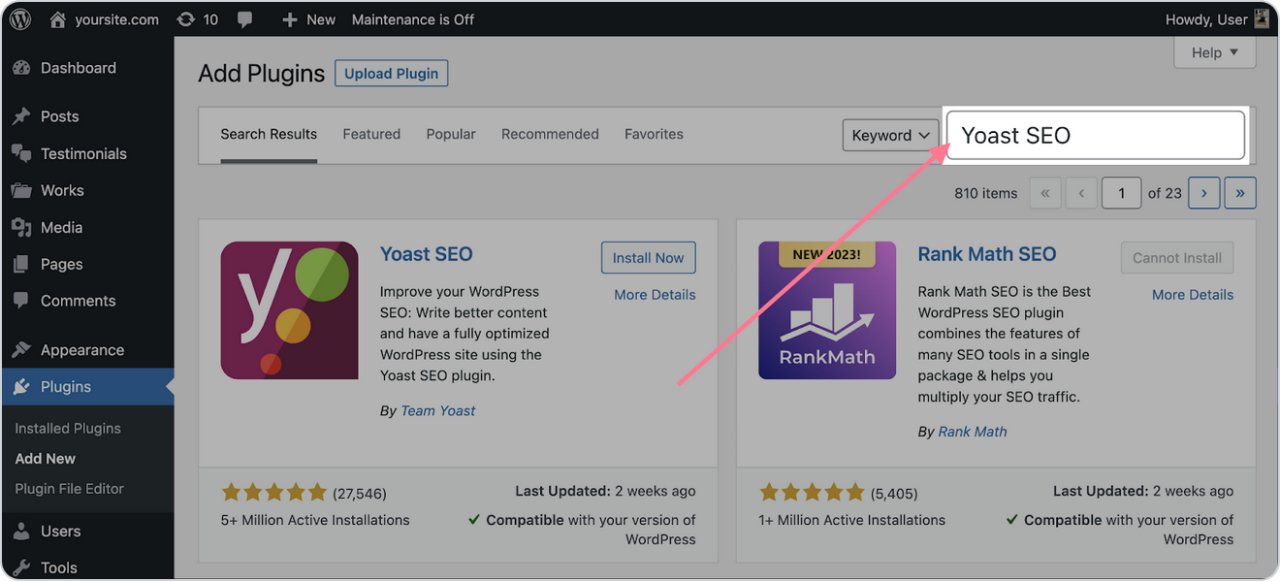
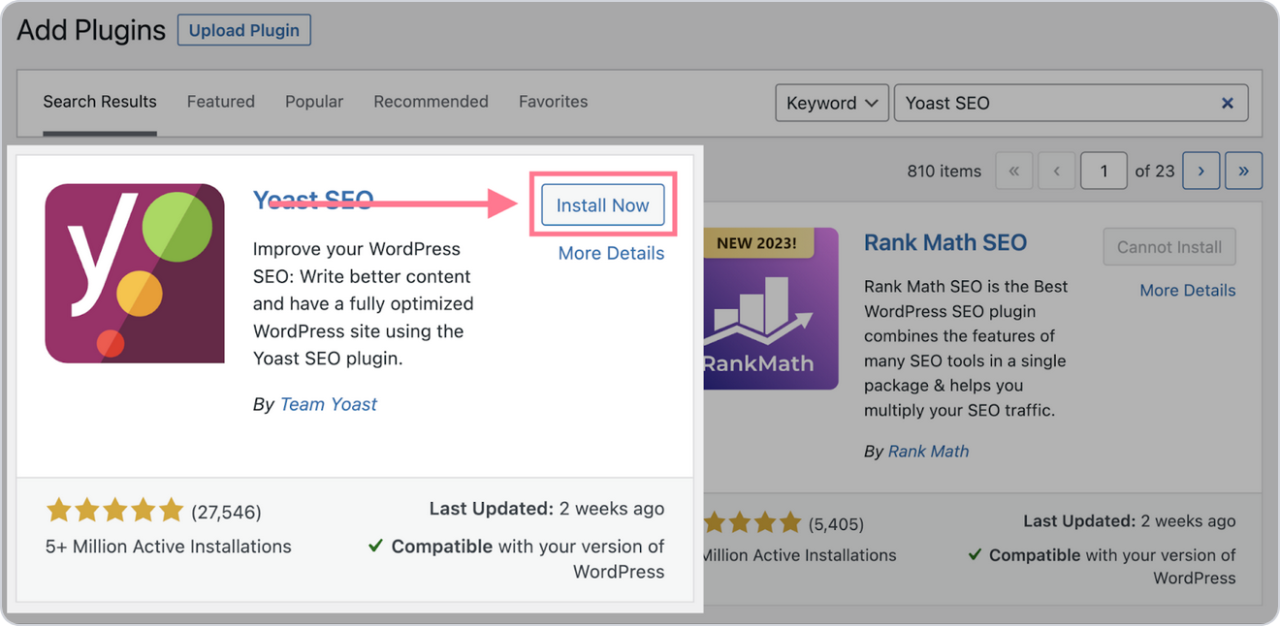
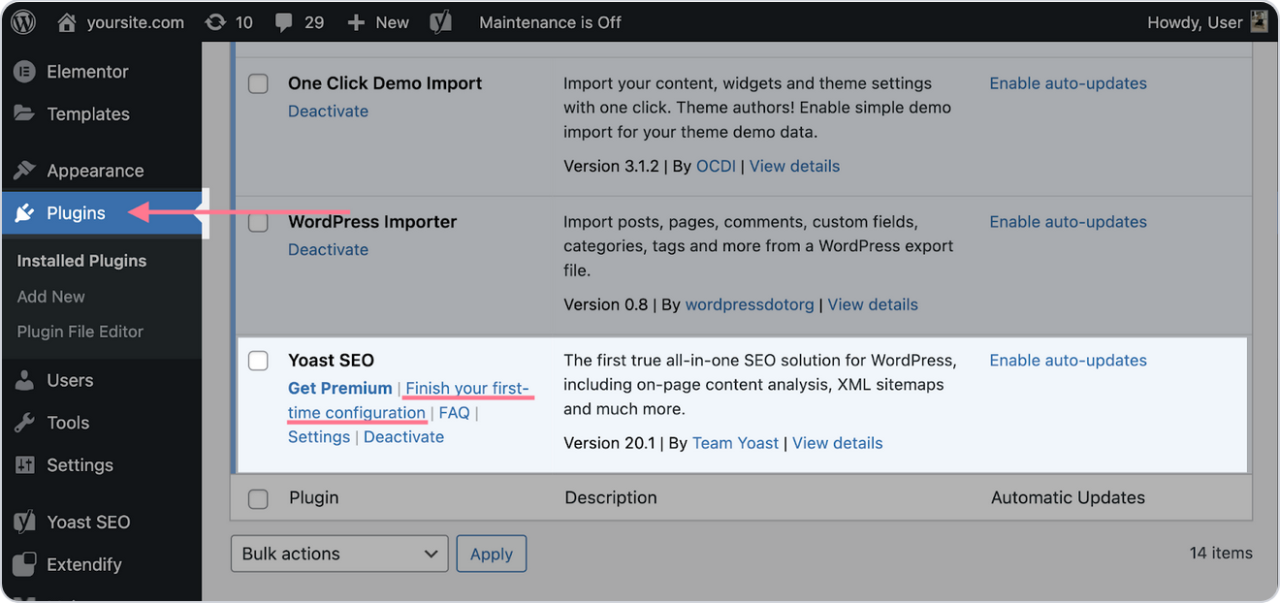
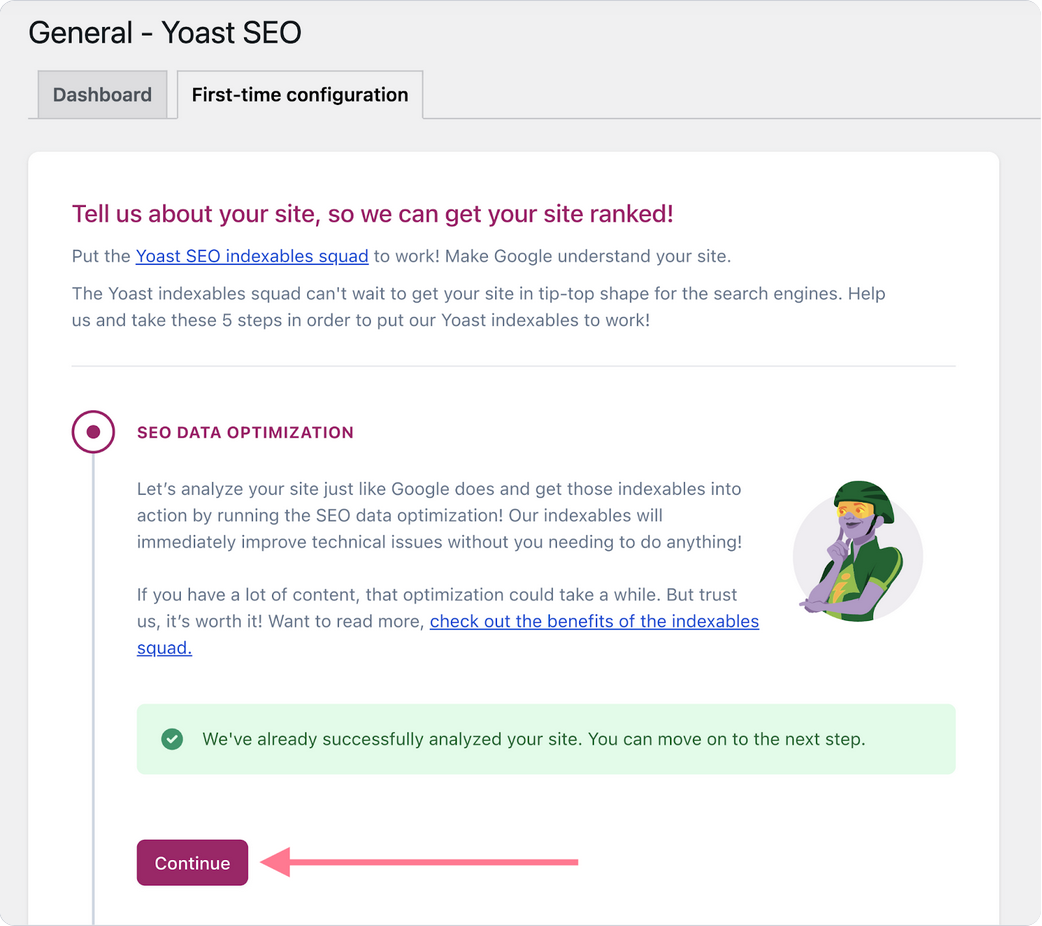

Opmerkingen